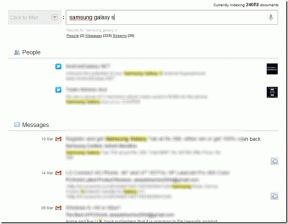Cómo borrar el historial de navegación en cualquier navegador
Miscelánea / / November 28, 2021
Borre el historial de navegación de su computadora para mayor privacidad: El historial de navegación puede ser útil en momentos en que desea visitar una página en particular que visitó en el pasado, pero a veces también puede revelar su privacidad, ya que cualquier persona con acceso a su computadora portátil puede ver las páginas visitadas por usted. Todos los navegadores web mantienen una lista de las páginas web que ha visitado en el pasado, lo que se denomina historial. Si la lista sigue creciendo, entonces puede enfrentar problemas con su PC, como que el navegador se vuelva lento o reinicios aleatorios, etc., por lo que se recomienda que borre sus datos de navegación de vez en cuando.

Puede eliminar todos los datos almacenados como historial, cookies, contraseñas, etc. con un solo clic para que nadie pueda invadir su privacidad y también ayuda a mejorar el rendimiento de la PC. Pero hay muchos navegadores como Google Chrome, Mozilla Firefox, Microsoft Edge, Safari, etc. Así que sin perder tiempo, veamos
Cómo borrar el historial de navegación en cualquier navegador web con la ayuda del tutorial que se enumera a continuación.Contenido
- Cómo borrar el historial de navegación en cualquier navegador
- Eliminar el historial de navegación de Google Chrome Desktop
- Eliminar el historial de navegación de Google Chrome en Android o iOS
- Eliminar el historial de navegación en el navegador Safari en iOS
- Eliminar el historial de navegación de Mozilla Firefox
- Eliminar el historial de exploración de Microsoft Edge
- Eliminar el historial de navegación del navegador Safari en Mac
- Eliminar el historial de exploración de Internet Explorer
Cómo borrar el historial de navegación en cualquier navegador
Comencemos con los métodos para borrar el historial de navegación en todos los navegadores uno por uno.
Eliminar el historial de navegación de Google Chrome Desktop
Para eliminar el historial de navegación en Google Chrome, primero deberá abrir Chrome y luego hacer clic en el tres puntos (Menú) en la esquina superior derecha.
1.Haga clic en el tres puntos y navegar a Menú> Más herramientas> Borrar datos de navegación.
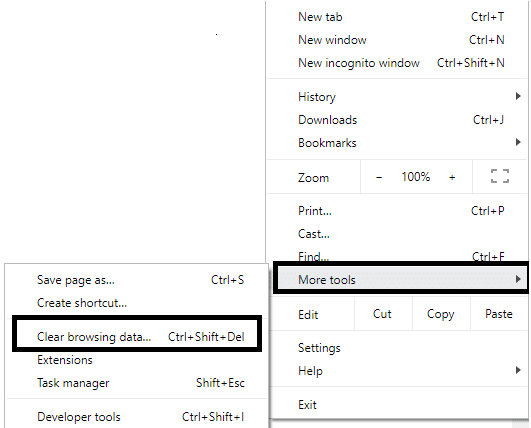
2. Debe decidir el período para el que está eliminando la fecha del historial. Si desea eliminar desde el principio, debe elegir la opción para eliminar el historial de navegación desde el principio.

Nota: También puede seleccionar otras opciones como Última hora, Últimas 24 horas, Últimos 7 días, etc.
3.Haga clic en Borrar datos para comenzar a eliminar el historial de navegación desde el momento en que comenzó a navegar.
Eliminar el historial de navegación de Google Chrome en Android o iOS
Para iniciar el proceso de eliminación del historial de navegación de Google Chrome en Android y dispositivo iOS, necesitas hacer clic en Configuración> Privacidad> Borrar datos de navegación.


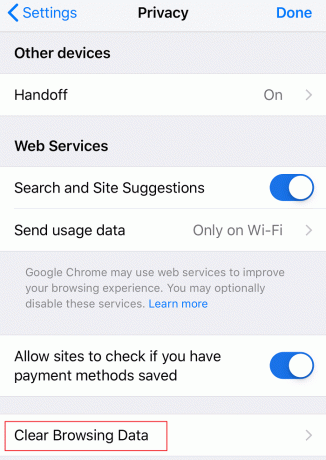

En el dispositivo Android, Google Chrome le dará la opción de elegir el período durante el cual desea eliminar los datos del historial. Si desea eliminar el historial desde el principio, solo tiene que elegir "principio de los tiempos”Para borrar todos los datos. En un iPhone, Chrome no le dará la opción de seleccionar el tiempo del historial de navegación más bien se eliminará desde el principio.
Eliminar el historial de navegación en el navegador Safari en iOS
Si está utilizando el dispositivo iOS y desea eliminar el historial de navegación del navegador Safari, debe navegar al Ajustes en tu dispositivo y luego navega a Safari> Borrar historial y datos del sitio web. Ahora debe confirmar su elección y continuar.


Esto eliminará todo el historial, las cookies y la caché de su navegador.
Eliminar el historial de navegación de Mozilla Firefox
Otro navegador popular es Mozilla Firefox que mucha gente usa a diario. Si usa Mozilla Firefox y desea borrar el historial de navegación, debe abrir Firefox y seguir los pasos a continuación:
1.Abra Firefox y luego haga clic en el tres líneas paralelas (Menú) y seleccione Opciones.

2.Ahora seleccione Privacidad y seguridad en el menú de la izquierda y desplácese hacia abajo para Sección de historia.

Nota: También puede navegar directamente a esta opción presionando Ctrl + Mayús + Suprimir en Windows y Command + Shift + Delete en Mac.
3.Aquí haga clic en el Botón Borrar historial y se abrirá una nueva ventana.
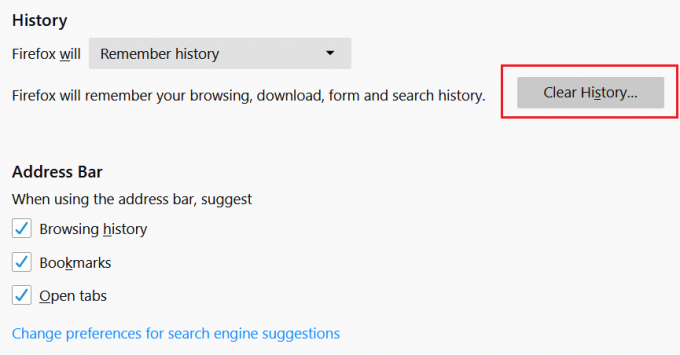
4.Ahora seleccione el rango de tiempo para el que desea borrar el historial y haga clic en Despejado ahora.
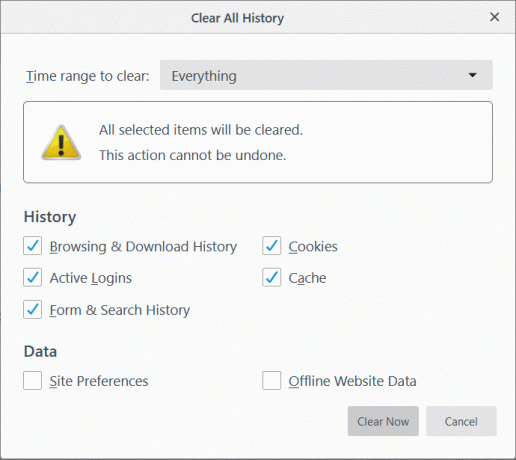
Eliminar el historial de exploración de Microsoft Edge
Microsoft Edge es otro navegador que viene preinstalado con el sistema operativo Windows. Para borrar el historial de navegación en Microsoft Edge, debe abrir Edge y luego navegar a Menú> Configuración> Borrar datos de navegación.


Aquí debe elegir opciones con respecto a lo que desea eliminar y presionar el botón Borrar. Además, puede activar la función de eliminar todo el historial cada vez que abandona el navegador.
Eliminar el historial de navegación del navegador Safari en Mac
Si está utilizando el navegador Safari en Mac y desea eliminar el historial de navegación, debe navegar a Historial> Haga clic en la opción Borrar historial. Puede seleccionar el período de tiempo en el que desea eliminar los datos. Eliminará el historial de navegación, cachés, cookies y otros archivos relacionados con la navegación.

Eliminar el historial de exploración de Internet Explorer
Para eliminar el historial de navegación de Internet Explorer, debe hacer clic en Menú> Seguridad> Eliminar historial de exploración. Además, puede presionar Ctrl + Mayús + Suprimir para abrir esta ventana.
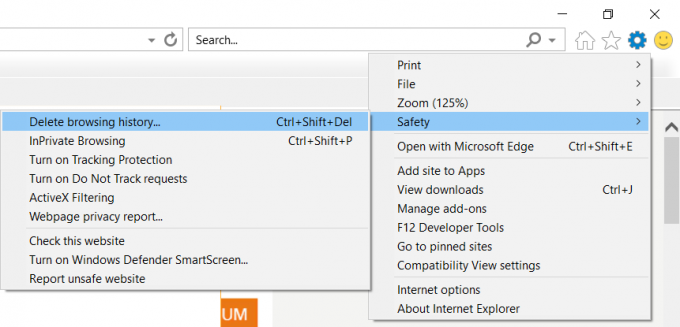

Una vez que elimine el historial de navegación, mantendrá las cookies y los archivos temporales. Debes desmarcar "Conservar los datos del sitio web de favoritos”Para asegurarse de que Internet Explorer elimine todo.
Todos los métodos mencionados anteriormente lo ayudarán a eliminar el historial de navegación de todo tipo de navegadores. Sin embargo, cada vez que no desee que el navegador almacene su historial de navegación, siempre puede usar el modo Privado en los navegadores.
Recomendado:
- Reparar DLL no encontrado o faltante en su computadora con Windows
- ¿La hora del reloj de Windows 10 es incorrecta? ¡Aquí es cómo solucionarlo!
- ¿Diferencia entre Google Chrome y Chromium?
- 6 formas de eliminar un trabajo de impresión atascado en Windows 10
Espero que este artículo haya sido útil y que ahora pueda Borrar el historial de navegación en cualquier navegador, pero si aún tiene alguna pregunta con respecto a este tutorial, no dude en hacerla en la sección de comentarios.